如何在AutoCAD2020中绘制采样点分布图?在用AutoCAD 2020软件绘图的过程中,可以绘制出采样点的分布图,帮助后续的绘图工作。
下面小编就和大家分享一下在AutoCAD 2020中绘制采样点分布图的具体操作方法。有需要的朋友快来看看吧!
方法步骤:
1.首先我们打开CAD,进入软件界面后,在CAD中画出采样点分布图的端点,是一个小圆,大小与实际情况相对应,如图。
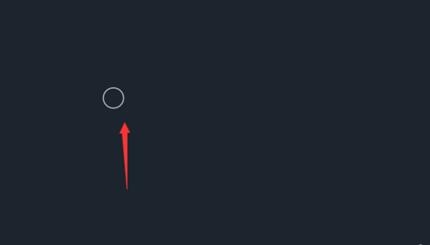
2.然后我们画出采样点的长度,用直线画出来形成一个角度,如图。并绘制另一个CAD采样点分布图的端点,如图。
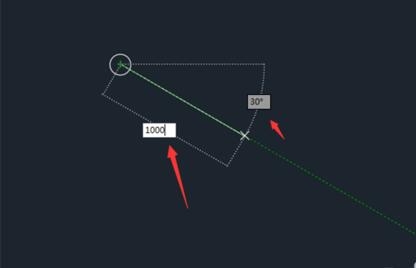
3.之后我们输入AR命令,按回车键,然后点击点号选中它,按回车键,弹出的选项是点击cad绘制采样点分布图的矩形范围,如图。
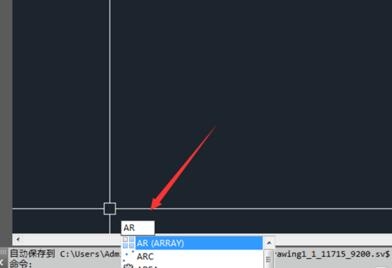
4.之后,您可以看到一个数组,我们可以通过命令或右键选项对其进行调整。我们可以在AR命令或右击数组区调整cad绘制的采样点分布图的行数、列数、层数、间距、数量,符合实际要求即可完成!
以上是边肖给大家分享的在AutoCAD中绘制采样点分布图的具体操作方法。感兴趣的用户可以按照上面的步骤,试一试。希望以上教程能帮到你,关注系统精彩资讯教程。
免责声明:本站所有文章内容,图片,视频等均是来源于用户投稿和互联网及文摘转载整编而成,不代表本站观点,不承担相关法律责任。其著作权各归其原作者或其出版社所有。如发现本站有涉嫌抄袭侵权/违法违规的内容,侵犯到您的权益,请在线联系站长,一经查实,本站将立刻删除。
本文来自网络,若有侵权,请联系删除,如若转载,请注明出处:https://www.freetrip88.com/baike/301129.html
